Ако получите грешката „Контролираният достъп до папка блокира програмата да прави промени в паметта“ в антивирусната програма на Windows Defender, продължете по-долу, за да отстраните проблема. Функцията „Контролиран достъп до папка“ е усъвършенствана мярка за защита в Defender Antivirus на Windows 10, която блокира всяко неоторизирано приложение за извършване на промени във файлове и папки.
По подразбиране функцията за сигурност „Контролиран достъп до папка“ блокира всяко неизвестно приложение, което се опитва да промени файлове на вашия компютър, но понякога може да блокира стартирането на легитимни програми.
В този урок ще намерите подробни инструкции за разрешаване на грешката „Контролираният достъп до папка блокира „application.exe“ да прави промени в паметта“ в Windows Defender Antivirus.
Как да деблокирате легитимни програми в Defender Antivirus на Windows 10.
Етап 1. Сканирайте за вируси/зловреден софтуер.
Преди да продължите да отстранявате неизправности, „Контролираният достъп до папка блокира „program.exe“ да прави промени в паметта“ проблем, продължете и се уверете, че компютърът ви е чист от вируси и/или злонамерени програми, като използвате инструкциите в това
Ръководство за сканиране и премахване на злонамерен софтуер.Стъпка 2. Проверете дали блокираното приложение е легитимно или НЕ.
1. При грешката „Контролиран достъп до папка“ забележете името на блокирания .exe (програма).
2. След това отворете любимия си интернет браузър и потърсете името на блокираната програма.
3. От резултатите от търсенето разберете дали блокираният .exe (програма) принадлежи на операционната система Windows или принадлежи на легитимно приложение, което сте инсталирали на вашия компютър.
4. Сега, според резултатите, приложете съответното действие:
- Случай А. Ако установите, че блокираната програма е злонамерена или ако принадлежи на приложение на трета страна, което вие не сте инсталирали или нямате нужда, след това премахнете злонамерената програма или деинсталирайте приложението от вашия компютър.
- Случай Б. Ако установите, че блокираната програма е легитимна, продължете да я деблокирате, като следвате инструкциите по-долу:
а. В настройките за защита на Windows Defender отворете Защита от вируси и заплахи.
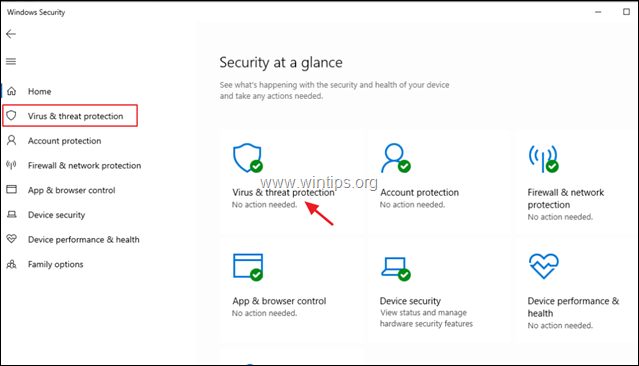
б. Превъртете надолу и щракнете Управлявайте защитата от рансъмуер.
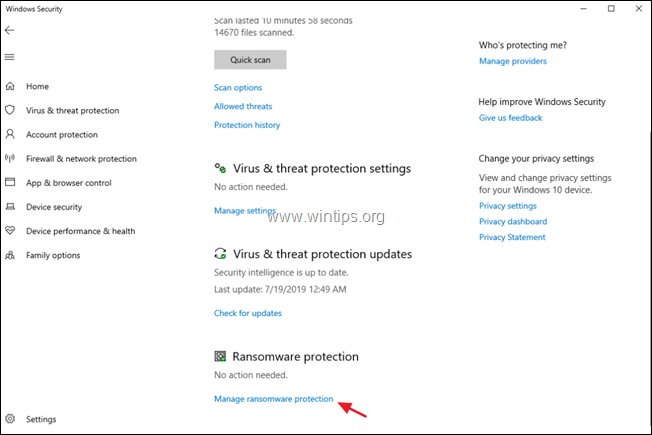
° С. Изберете Разрешаване на приложение чрез контролиран достъп до папка. *
* Забележка: Ако желаете, на този екран можете да изключите защитата „Контролиран достъп до папка“, като плъзнете съответния превключвател в положение OFF, но не се препоръчва.
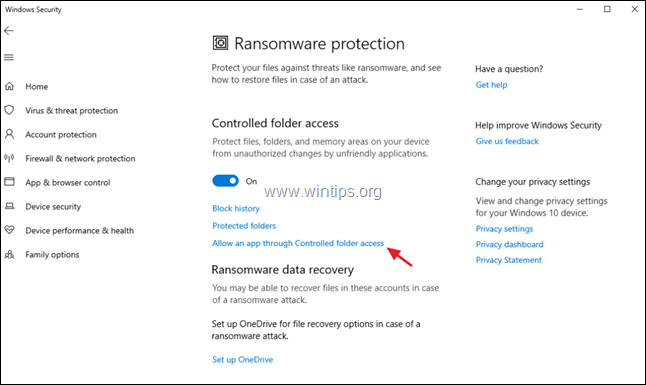
д. Щракнете върху Добавете разрешено приложение и след това изберете Наскоро блокирано приложение.
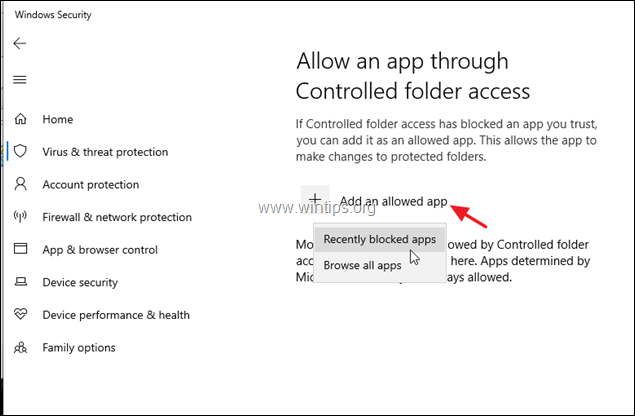
д. Накрая изберете приложението (.exe файла), което искате да изключите от защитата „Контролиран достъп до папка“ и щракнете върху Добре.
Това е! Уведомете ме дали това ръководство ви е помогнало, като оставите коментар за вашия опит. Моля, харесайте и споделете това ръководство, за да помогнете на другите.